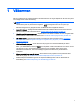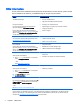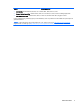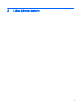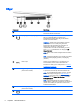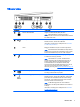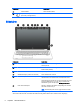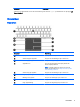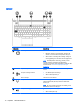User Guide - Windows 8.1
Vänster sida
Komponent Beskrivning
(1)
Plats för säkerhetskabel Kopplar en säkerhetskabel (tillval) till datorn.
OBS! Säkerhetskabeln är avsedd att användas i
avvärjande syfte men den kan inte alltid förhindra att datorn
blir skadad eller stulen.
(2)
USB 2.0-port Ansluter en extra USB-enhet, t.ex. tangentbord, mus, extern
hårddisk, skrivare, skanner eller USB-hubb.
Information om olika typer av USB-portar finns i
Använda
en USB-enhet på sidan 57.
(3) Ventil Möjliggör ett luftflöde som kyler av interna komponenter.
OBS! Datorns fläkt startar automatiskt för att kyla interna
komponenter och skydda mot överhettning. Det är normalt
att den interna fläkten slås på och av under vanlig drift.
(4)
Thunderbolt DisplayPort Ansluter en extra visningsenhet med hög upplösning eller
en dataenhet med höga prestanda.
OBS! Thunderbolt är en ny teknik. Installera alla de
senaste drivrutinerna för Thunderbolt-enheten innan du
ansluter enheten till datorns Thunderbolt DisplayPort.
Thunderbolt-kabeln och Thunderbolt-enheten (säljs
separat) måste vara kompatibla med Windows. Du kan ta
reda på om din enhet är Thunderbolt-certifierad för
Windows genom att gå till
https://thunderbolttechnology.net/
products.
(5)
Dual-Mode DisplayPort Ansluter en extra digital visningsenhet, t.ex. en bildskärm
med höga prestanda eller en projektor.
(6)
USB 3.0-laddningsport (strömdriven) Ansluter en extra USB-enhet, t.ex. tangentbord, mus, extern
hårddisk, skrivare, skanner eller USB-hubb. Vanliga USB-
portar laddar inte alla USB-enheter eller laddar med låg
strömstyrka. Vissa USB-enheter kräver ström och därför
måste du använda en strömdriven port.
OBS! I USB-laddningsporten kan vissa modeller av
mobiltelefoner och MP3-spelare laddas även när datorn är
avstängd.
Information om olika typer av USB-portar finns i
Använda
en USB-enhet på sidan 57.
Vänster sida 7